[運用]WindowsユーザーのためのGmail活用術 ―― Gmailを利用した迷惑メールのフィルタ方法教えます ―― 1. Gmailの迷惑メール・フィルタの特徴井上 孝司2009/05/21 |
いまや電子メールが連絡手段としてビジネスで重要な役割を担っていることに異論がある人はいないだろう。ところが、最近特に増えており、多くの人が迷惑しているのが無差別送信されてくる広告メールなどのいわゆる「迷惑メール」である。大量の迷惑メールを処理するために、多くの時間を費やしている人も少なくないだろう。
迷惑メールは、メール・アドレスのリストを入手して無差別に送信が行われるものだ。リストを作成する方法にはいろいろあるが、いずれにしても、いったん自分のメール・アドレスが外部に流出すれば、それがリストに取り込まれて転売が繰り返されることで、流出は広がり続ける。特にWebサイトに対する連絡先など、メール・アドレスを公開しているような場合は、大量の迷惑メールが届くことになる。このような公開しているメール・アドレスに届く電子メールも、迷惑メールばかりだからといって見ないでおくことはできない。大事な連絡などが届いている場合も皆無ではないからだ。
そこで現実的な対応として、「可能な限りの迷惑メール対策を施しつつ、迷惑メールではないメールを見逃さないようにする仕組みを構築する」ことが求められている。その際に、本来業務への影響をできるだけ少なくとどめるためには、設定を容易にして、かつメンテナンスの手間が掛からない方法が望ましい。
そこで、こうした条件を満たす迷惑メール対策として、Googleが提供するGmail(オンライン・サービス「Google Apps」のメール機能)を活用する方法を解説する。万能とはいわないが、手軽にできる迷惑メール対策である。
Gmailの迷惑メール・フィルタを活用する
Googleが提供している「Gmail」には、以下のような特徴がある。
- 比較的、精度の高い迷惑メール・フィルタを備えている。
- Gmail自身にPOP3クライアントの機能があるため、ほかのPOPサーバにアクセスしてメッセージを取り出すことができる。
- PC用のWebブラウザだけでなく、携帯電話からのアクセスも可能。さらにPOP3/IMAP4サーバの機能もあるため、電子メール・クライアントからのアクセスも可能になる。
- Gmailから、ほかのメール・アドレスを差出人に設定したメールを送信できる(つまり、自社のメール・アドレスを使った返信をGmailから行える)。
今回は、この「1」の特徴を生かそうというわけだ。Gmailには、POP3クライアント機能があるため、通常利用しているメール・アドレスに対応するメール・ボックスでメッセージを受信しておき、それをGmail側で取得させ、迷惑メール・フィルタを適用できる。しかも、迷惑メール・フィルタの機能はGmailのサーバ側で備えているものだから、フィルタのバージョンアップは自動的に行われる。ユーザーが自ら、迷惑メール・フィルタを保守する必要はない。
また、「出先からでもアクセス可能」「携帯電話からでもアクセス可能」という条件を満たすだけでなく、WebブラウザではなくPOP3、あるいはIMAP4に対応した電子メール・クライアントによるアクセスまで実現できる。しかも「4」の機能があるため、出先で借りたPCのWebブラウザからアクセスしているときでも、自社のメール・アドレスを使った返信が可能になる。
これらの機能により、迷惑メールを高い精度で排除しつつ、本当に必要なメッセージは見落とさないようにし、かつ、どこからでもメール・ボックスにアクセスできて迅速な対応が可能、という環境を実現できる。
ただし、GmailのPOPクライアント機能からインターネット経由でPOPサーバにアクセスする形になるため、自社で使用しているPOPサーバがインターネットからの直接アクセスを許可しているかどうかが問題になる。例えば、メール・サーバが社内のLANに接続されており、社内LANからのみ接続できるようになっている場合には、後述のように社内LAN側からGmailに自動転送する設定を行う必要がある。
Gmailの迷惑メール・フィルタを活用する場合のメッセージの流れは、下図のようになる。メール・サーバとクライアントPCの間でGmailを中継するように設定することで、Gmailの迷惑メール・フィルタを適用するわけだ。これにより、比較的精度の高い迷惑メールの排除が行えるようになる。
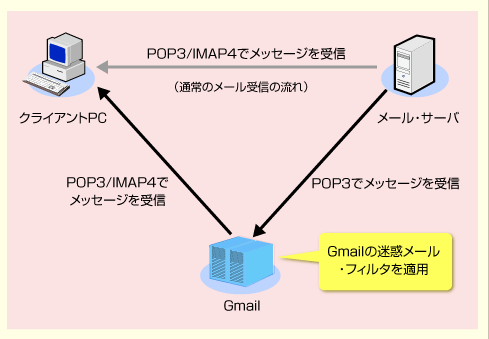 |
| Gmailの迷惑メール・フィルタを利用する際のメールの流れ |
| ポイントになるのは、自分が利用しているメール・サーバにGmailからPOP3経由でアクセスして、Gmailでメッセージを取得させることだ。その際に、Gmailが持つ迷惑メール・フィルタが適用される。 |
| INDEX | ||
| [運用]WindowsユーザーのためのGmail活用術 | ||
| 1.Gmailの迷惑メール・フィルタの特徴 | ||
| 2.Gmailのアカウントを取得する方法 | ||
| 3.Gmailの迷惑メール・フィルタを動作させた結果 | ||
| 4.Gmailからメッセージを取得する設定 | ||
| 運用 |
- Azure Web Appsの中を「コンソール」や「シェル」でのぞいてみる (2017/7/27)
AzureのWeb Appsはどのような仕組みで動いているのか、オンプレミスのWindows OSと何が違うのか、などをちょっと探訪してみよう - Azure Storage ExplorerでStorageを手軽に操作する (2017/7/24)
エクスプローラのような感覚でAzure Storageにアクセスできる無償ツール「Azure Storage Explorer」。いざというときに使えるよう、事前にセットアップしておこう - Win 10でキーボード配列が誤認識された場合の対処 (2017/7/21)
キーボード配列が異なる言語に誤認識された場合の対処方法を紹介。英語キーボードが日本語配列として認識された場合などは、正しいキー配列に設定し直そう - Azure Web AppsでWordPressをインストールしてみる (2017/7/20)
これまでのIaaSに続き、Azureの大きな特徴といえるPaaSサービス、Azure App Serviceを試してみた! まずはWordPressをインストールしてみる
|
|




